A l'ouverture de Blender, par défaut, s'affiche un écran principal entouré de menus et panneaux de part et d'autre.
Cet écran principal est désigné par les termes Vue 3D (3D View).
La fenêtre Vue 3D n'est qu'un des écrans que propose Blender. C'est le plus utilisé. Voir la page Généralités à ce sujet.
Découvrons ensemble l'écran Video Editing disponible par l'Editeur Info (ou Barre d'outils I) avec le menu Screen data-block (Bloc de données écran en français)

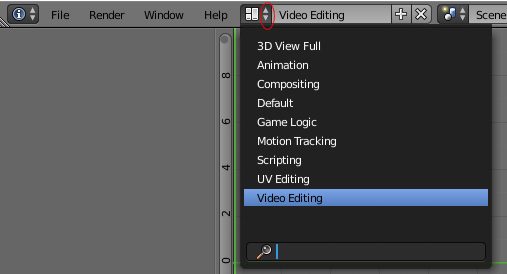
Cliquer sur les têtes de flèches verticales
 pour ouvrir une liste d'écrans prédéfinis.
pour ouvrir une liste d'écrans prédéfinis. L'écran Défault est sélectionné par défaut. Il correspond à la fenêtre 3D.
Sélectionner Vidéo Editing
La disposition d'écrans proposée dans Video Editing est composée de plusieurs fenêtres d'éditeurs différents : une fenêtre Graph Editeur (1), 2 fenêtres de Video Sequence Editor (2 et 2 bis), une fenêtre Timeline (3).
Le Panneau Propriétés (4) accessible par la commande View, Properties est affiché par défaut.
Voir le Manuel de l'utilisateur
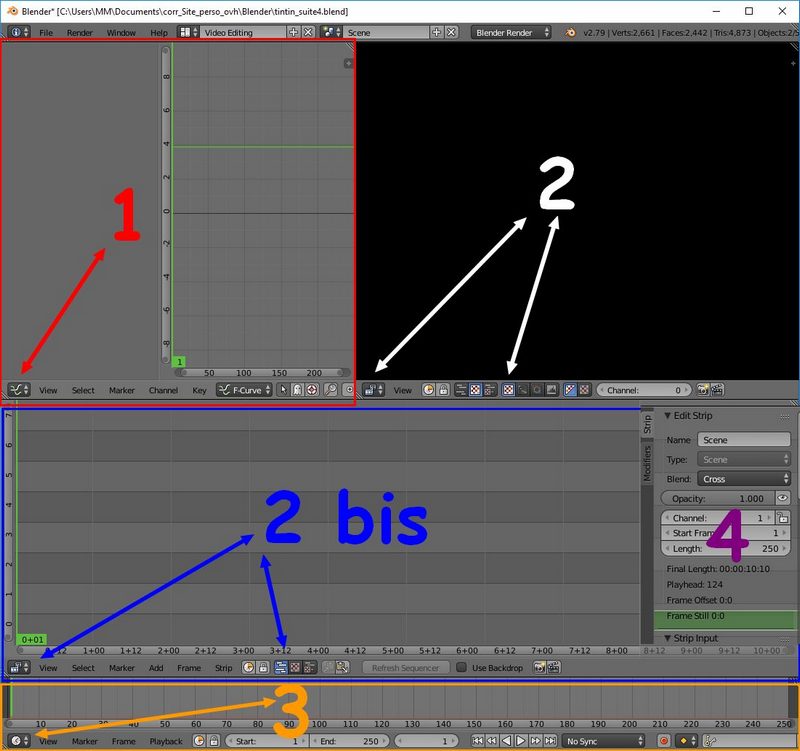
La fenêtre 1 est celle de l'éditeur : Graph Editor
La fenêtre 2, option d'affichage (de l'Editeur Vidéo Sequence Editor) affiche la Prévisualisation de la scène en cours (voir l'icone activé
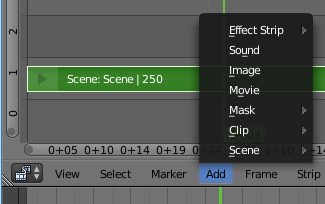 La fenêtre
2 bis, option d'affichage (voir l'icone activé
La fenêtre
2 bis, option d'affichage (voir l'icone activé Elle est constituée d'une superpositions de bandes (strips) de différentes couleurs correspondant aux éléments insérés par la commande Add..
Chaque bande est définie par l'image de départ, sa longueur et la couleur du rectangle qui la contient.
La fenêtre 3 est celle de la TimLine.
Le panneau 4 est celui des Propriétés, accessible par la commande View, Properties de l'éditeur Vidéo Sequence Editor
